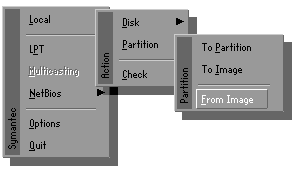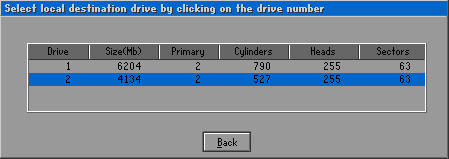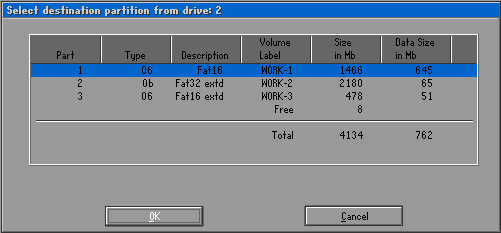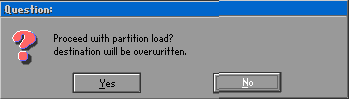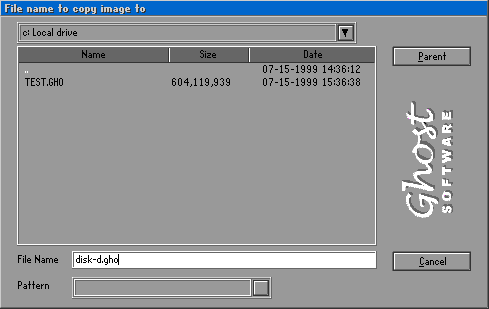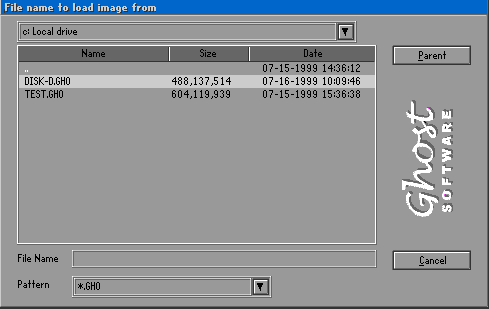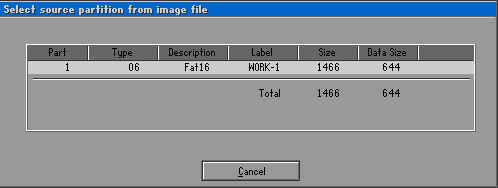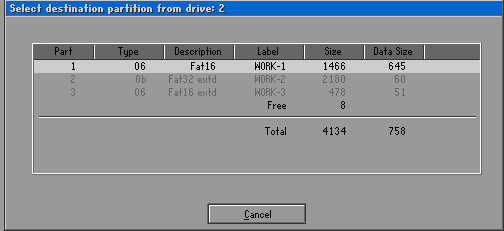答案:ghost是一个硬盘拷贝软件,它把整个硬盘或者某些分区作映像保存,也可以将映像文件还原到硬盘上去,恢复到映像前的状态。
2.还原硬盘映像(Image to Disk )
那么我们该怎么恢复呢? 其实这只不过是做映像文件的一个逆操作而已。
还是在“Local”下的“Disk”点“From Image”,
在C盘的TEMP目录下找到映像文件Test.gho,直接就到了选择硬盘的画面,
选下面4GB的硬盘,点一下,
你看,这是映像文件里的硬盘的分区信息,按“OK”,会提示是否要进行这个操作,
如果执行这个操作将会把该硬盘的所有数据(分区和文件信息、硬盘上的数据)覆盖, 点“YES”就开始写硬盘了,操作完成后,按“Continue”回到最初界面。
这样,就把原来的数据全部恢复到硬盘上了。
[page_break]3.映像硬盘分区(Partition to Image)
前面是对整个硬盘进行映像或恢复,如果不想这么费时间,我们也可以只对某一个逻辑驱动器进行映像。
现在我们把D盘作一个映像,在“Local”下的“Partition”点“To Image”, 同样选中4GB的硬盘,再选第一个分区,点“OK”,在C盘的TEMP目录下输入要保存的文件名“Disk-d.gho”回车,
Ghost会问你要以什么方式来压缩映像文件,点“Fast”, 提示是否对此分区映像,按“YES”后开始映像。操作完成后,按“Continue”回到最初界面。
4.还原硬盘分区映像(Image to Partition)
同样,把映像文件还原到刚才的D盘上去,其操作跟“映像硬盘”大致相同。在“Local”下的“Partition”点“From Image”,在C盘的TEMP目录下找到映像文件Disk-d.gho,
选中它,
你看,这就是映像文件里D盘的分区信息了,用鼠标点一下,再选4GB的硬盘,看到了吗?其中只有第一个分区可点,
就选这个,然后执行,这个操作将会把该分区的所有数据覆盖,点“Yes”,开始还原了。操作完成后,按“Continue”回到最初界面。
由于Ghost为我们提供了对指定分区进行映像的功能,因此,建议你在系统正常的时候,及时地把硬盘上的数据做一个映像,这样可以防止不幸的发生。而且利用Ghost给大批量的电脑安装软件会非常省事的。
立刻下载软件: http://www.zzzyk.com/search.asp?m=0&s=0&word=Norton&x=33&y=8
上一个:Ghost图文教程ccong已经更正(推荐)
下一个:GHOST上手指南